Giỏ hàng của bạn
Có 0 sản phẩm
19-04-2024, 4:45 pm 1157
Tắt đoạn chat cộng đồng trên Messenger để tránh bị làm phiền và bị trôi những tin nhắn quan trọng
Nhóm chat cộng đồng là một tính năng mới trên Messenger cho phép admin nhóm Facebook tạo ra nhóm chat để các thành viên tương tác với nhau. Tuy nhiên, nhiều người dùng sẽ thấy phiền khi nhận được quá nhiều thông báo tin nhắn của nhóm và không thể nhận thấy thông báo quan trọng. Chính vì vậy, MEGA sẽ hướng dẫn bạn cách tắt đoạn chat cộng đồng trên Messenger để tránh bị làm phiền.
Bài viết dưới đây sẽ cung cấp các thông tin sau:

Cách tắt đoạn chat cộng đồng trên Messenger
Để tắt đoạn chat cộng đồng trên Messenger bằng điện thoại, bạn thực hiện theo các bước sau:
Bước 1: Đầu tiên, bạn cần cập nhật ứng dụng Messenger trên điện thoại của mình. Nếu ứng dụng của bạn đã cập nhật lên phiên bản mới nhất thì bạn có thể bỏ qua bước này và thực hiện từ bước 2.
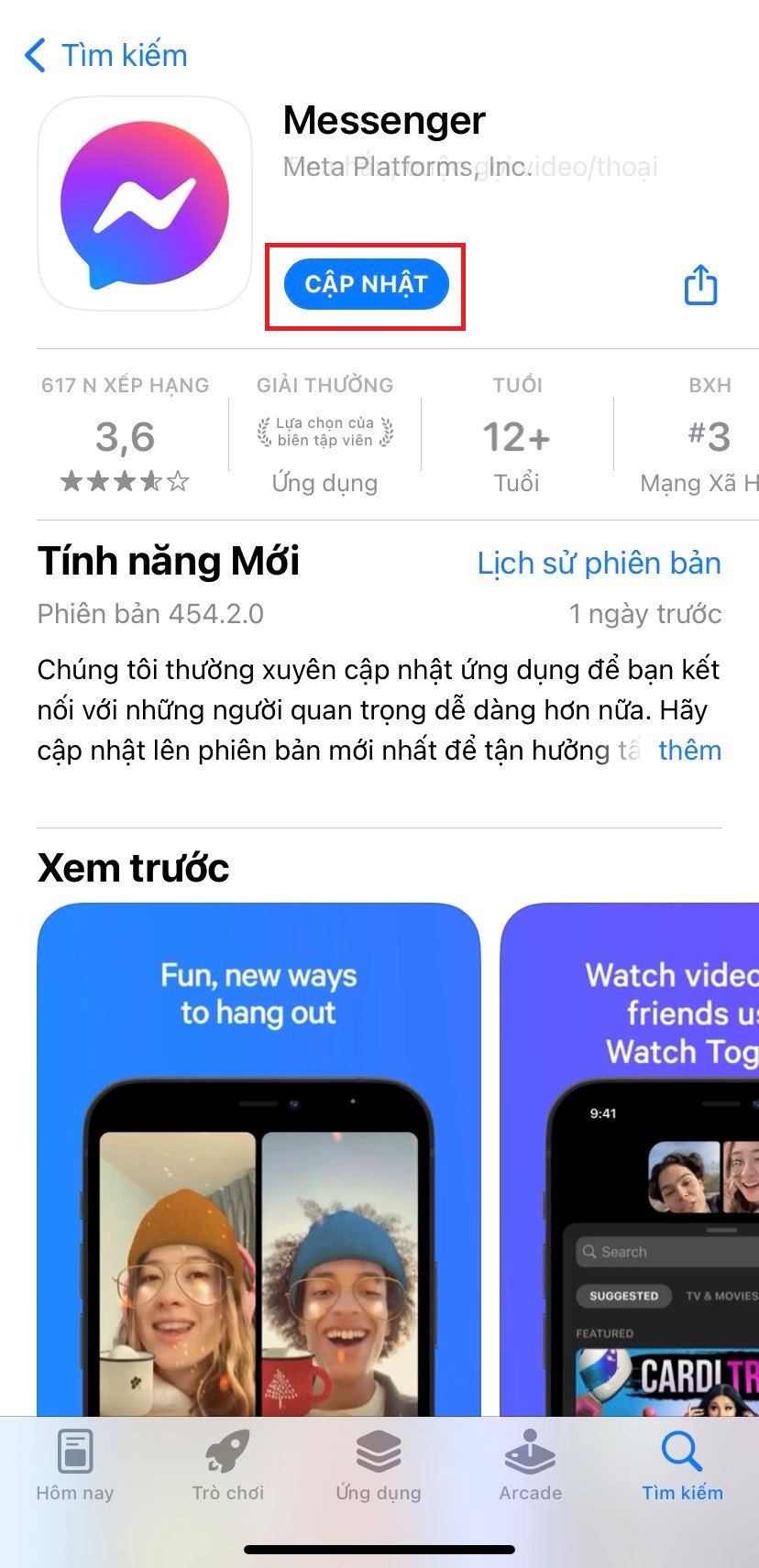
Cập nhật ứng dụng Messenger trên điện thoại
Bước 2: Truy cập ứng dụng Messenger và giao diện chính nhấn vào biểu tượng 3 dấu gạch ngang ở góc trên bên phải.
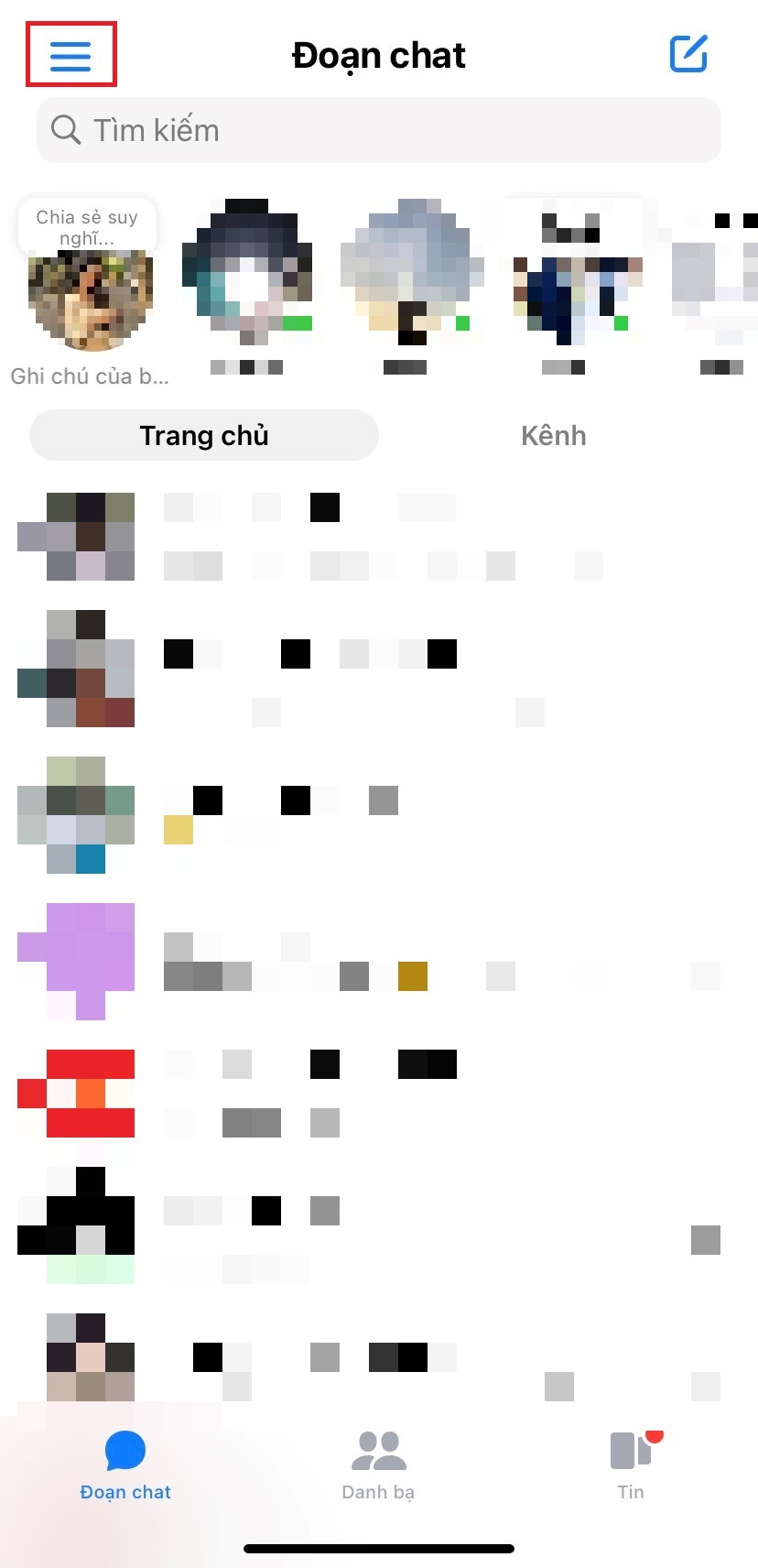
Nhấn vào biểu tượng 3 dấu gạch ngang
Bước 3: Khi menu hiện lên nhấn vào biểu tượng cài đặt.
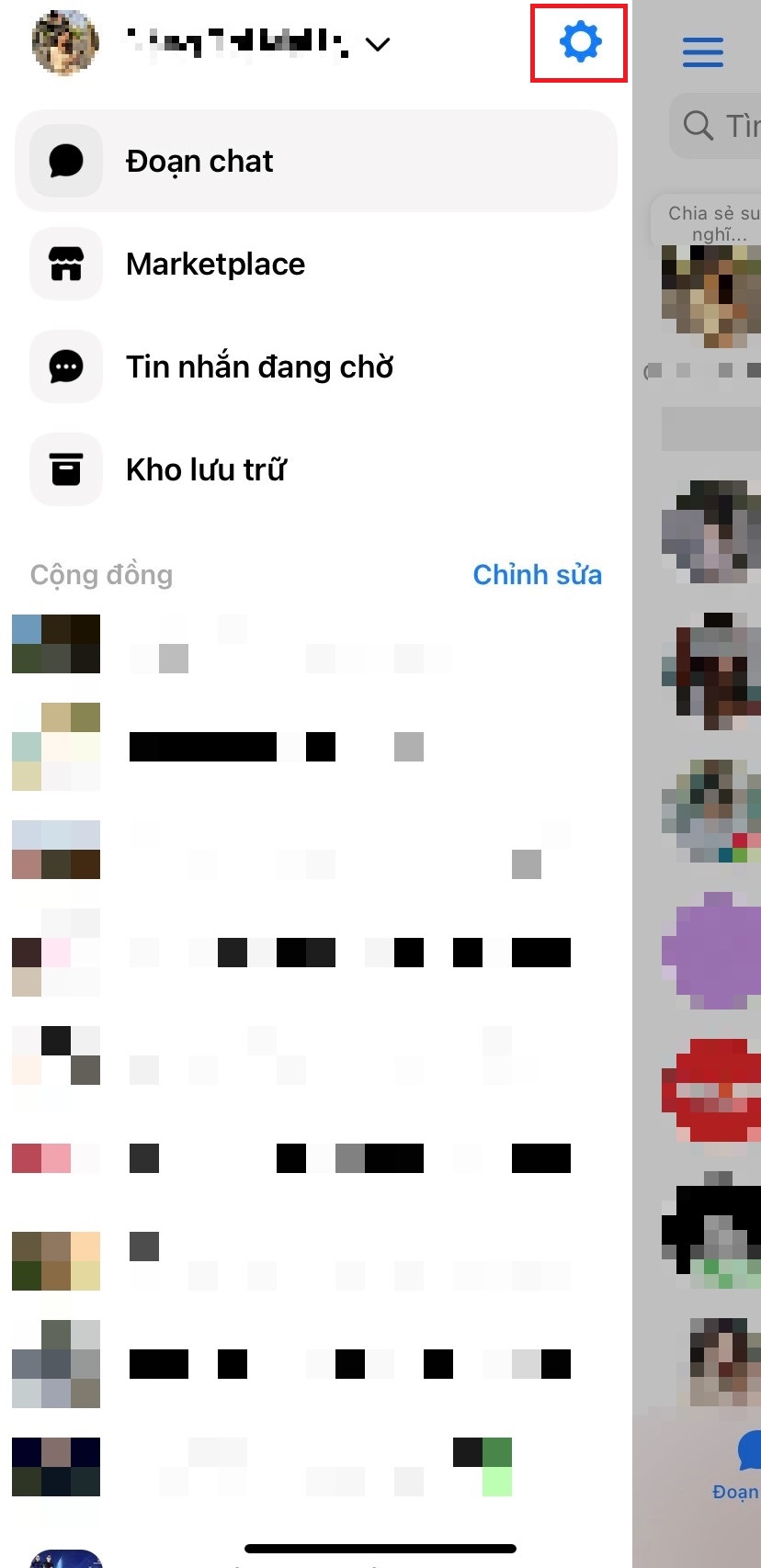
Nhấn vào biểu tượng cài đặt
Bước 4: Trong phần Cài đặt, bạn tiến hành kéo xuống dưới và chọn Thông báo & âm thanh.
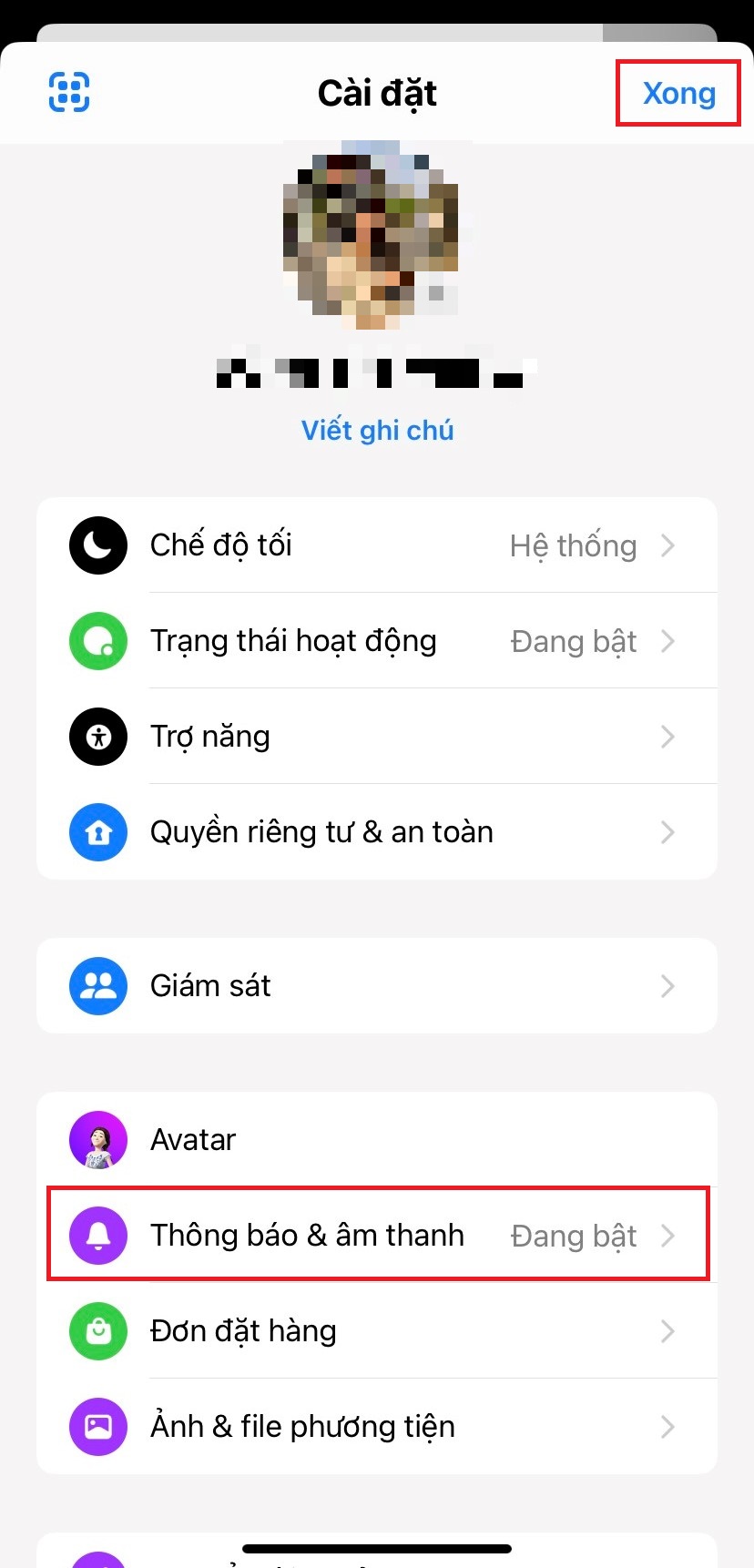
Chọn Thông báo & âm thanh
Bước 5: Sau đó, nhấn chọn tắt các thông báo trong Cộng đồng và kênh gồm có Kênh mới và phổ biến, Lời mời tham gia kênh để tránh bị làm phiền.
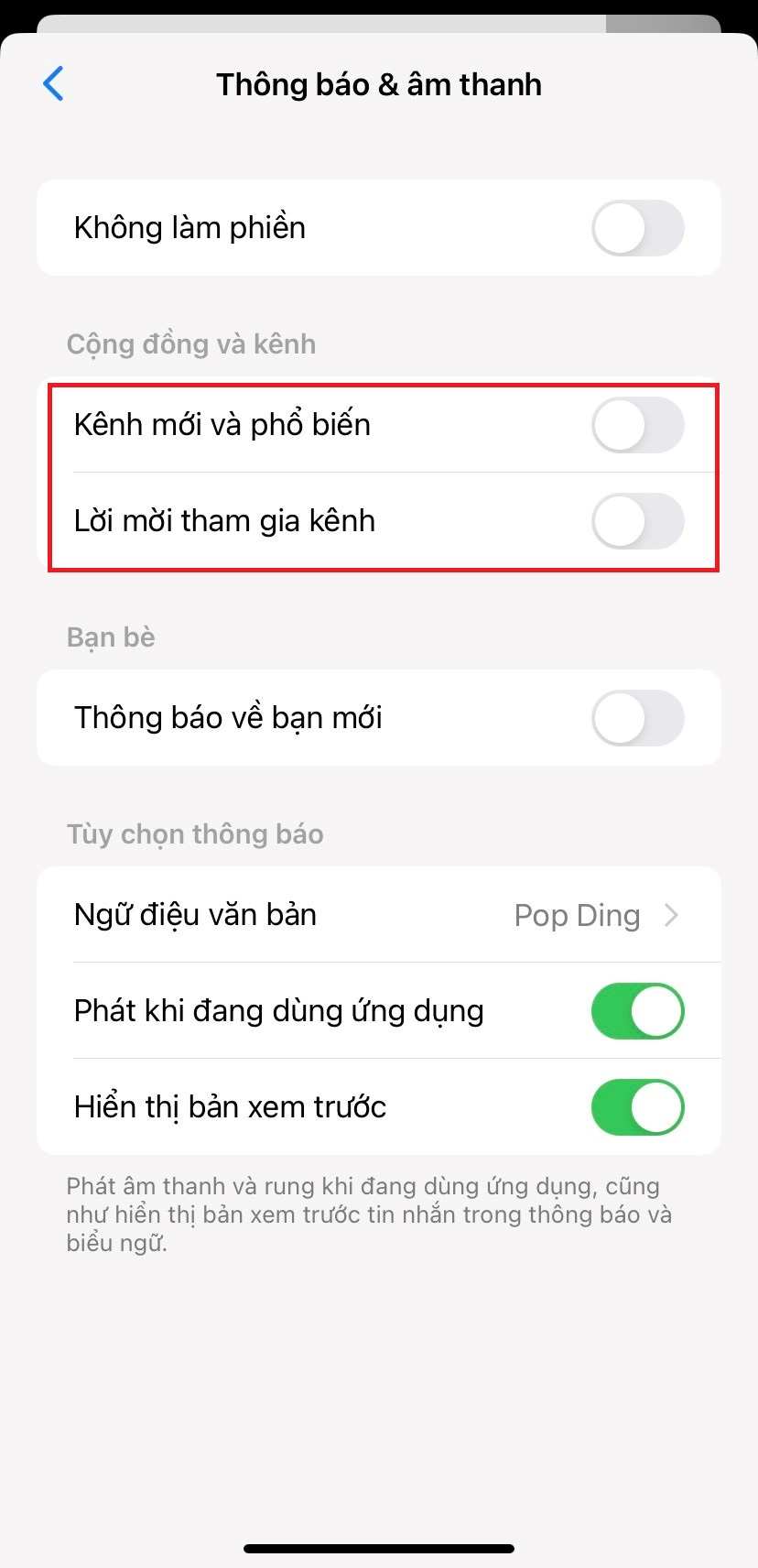
Tắt Kênh mới và phổ biến, Lời mời tham gia kênh
Bước 1: Truy cập vào Messenger, nhấn vào mục Cộng đồng.
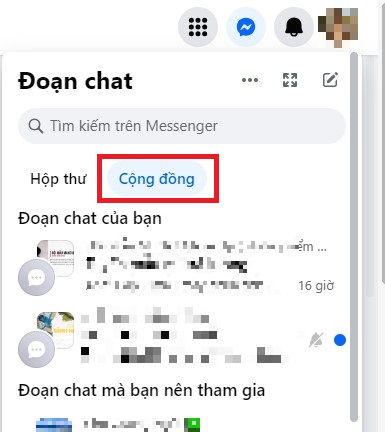
Nhấn vào mục Cộng đồng
Bước 2: Nhấn vào biểu tượng dấu ba chấm ở đoạn chat muốn tắt thông báo và nhấn vào Tắt thông báo.
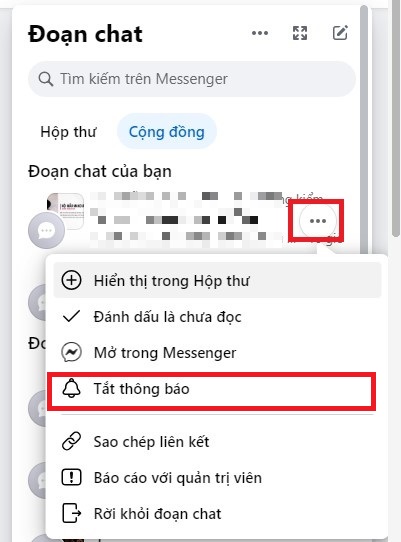
Nhấn vào Tắt thông báo
Bước 3: Bạn có thể lựa chọn mốc thời gian để tắt thông báo về cuộc trò chuyện và sau đó nhấn Tắt.
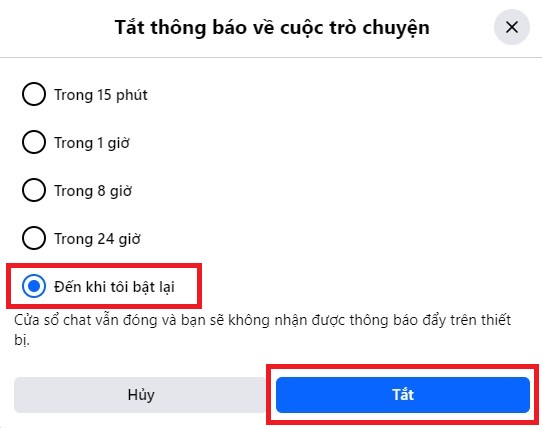
Lựa chọn mốc thời gian để tắt thông báo
Bước 4: Đoạn chat mà bạn đã tắt thông báo sẽ có biểu tượng tắt chuông.
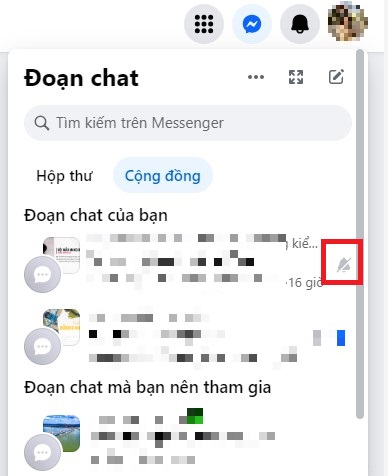
Tắt thông báo nhóm chat cộng đồng
Nếu một nhóm chat cộng đồng nào đó, bạn không quan tâm và không muốn đọc tin nhắn của nhóm đó thì bạn có thể lựa chọn cách ẩn đoạn chat cộng đồng đó. Bạn thực hiện theo các bước sau để ẩn chat cộng đồng trên Messenger:
Bước 1: Truy cập vào ứng dụng Messenger trên điện thoại, nhấn vào biểu tượng 3 dấu gạch ngang ở góc trên bên trái.
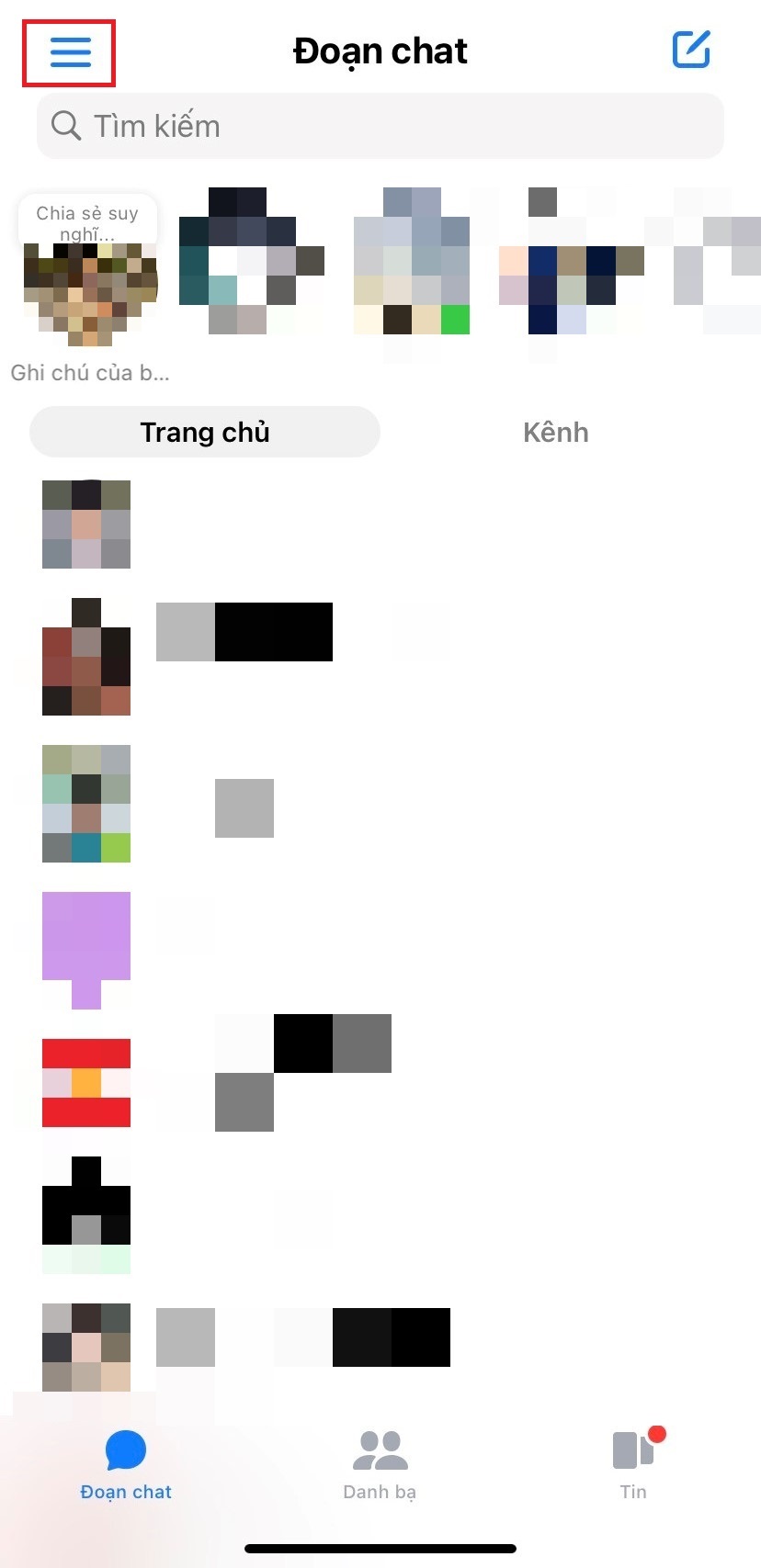
Nhấn vào biểu tượng 3 dấu gạch ngang
Bước 2: Bên cạnh mục Cộng đồng, bạn nhấn vào Chỉnh sửa.
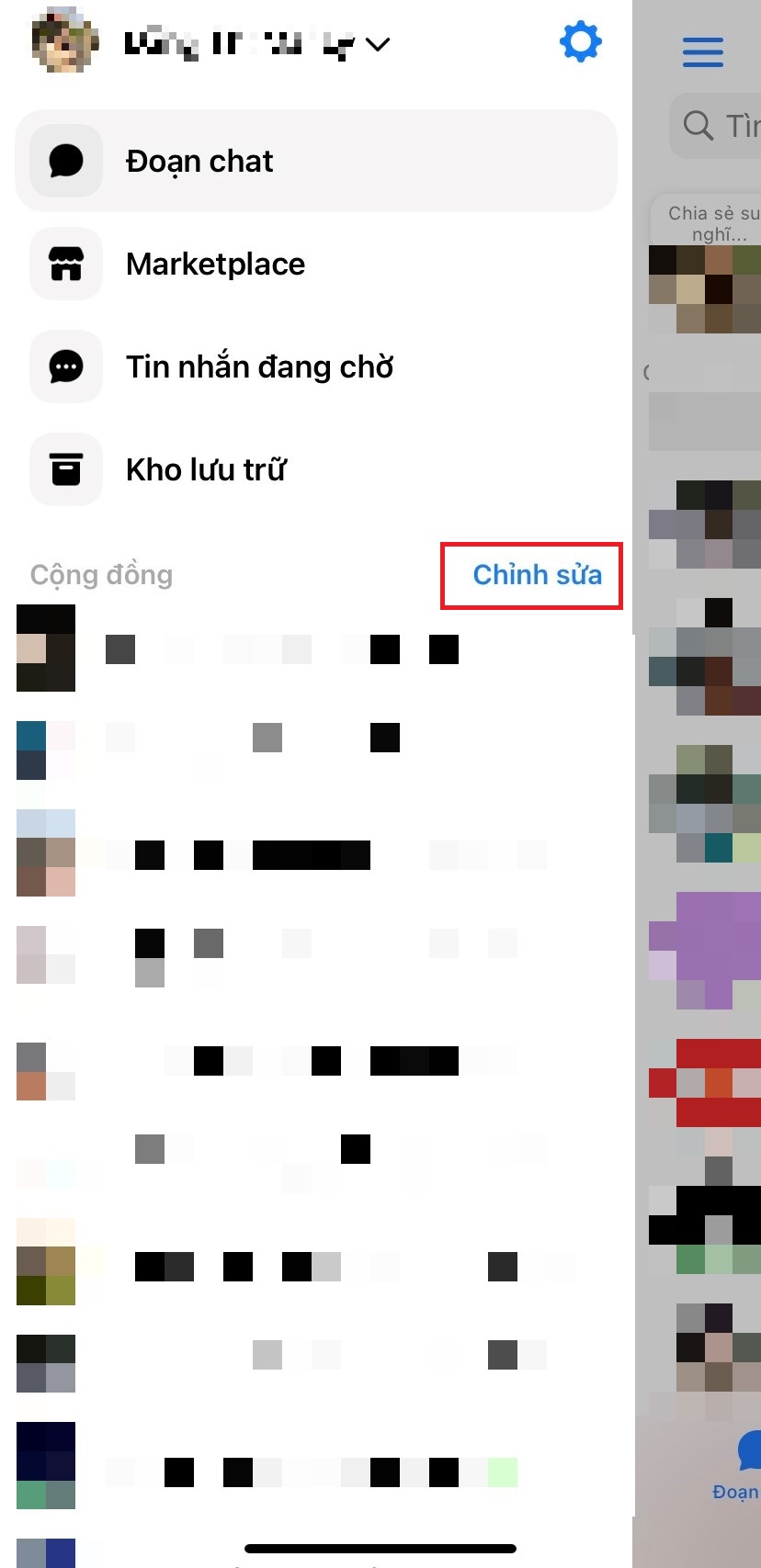
Nhấn vào Chỉnh sửa
Bước 3: Bạn nhấn bỏ dấu tick xanh bên cạnh những nhóm chat cộng đồng bạn muốn ẩn. Sau đó, bạn nhấn Xong để hoàn tất quá trình ẩn nhóm chat mà bạn không muốn xuất hiện.
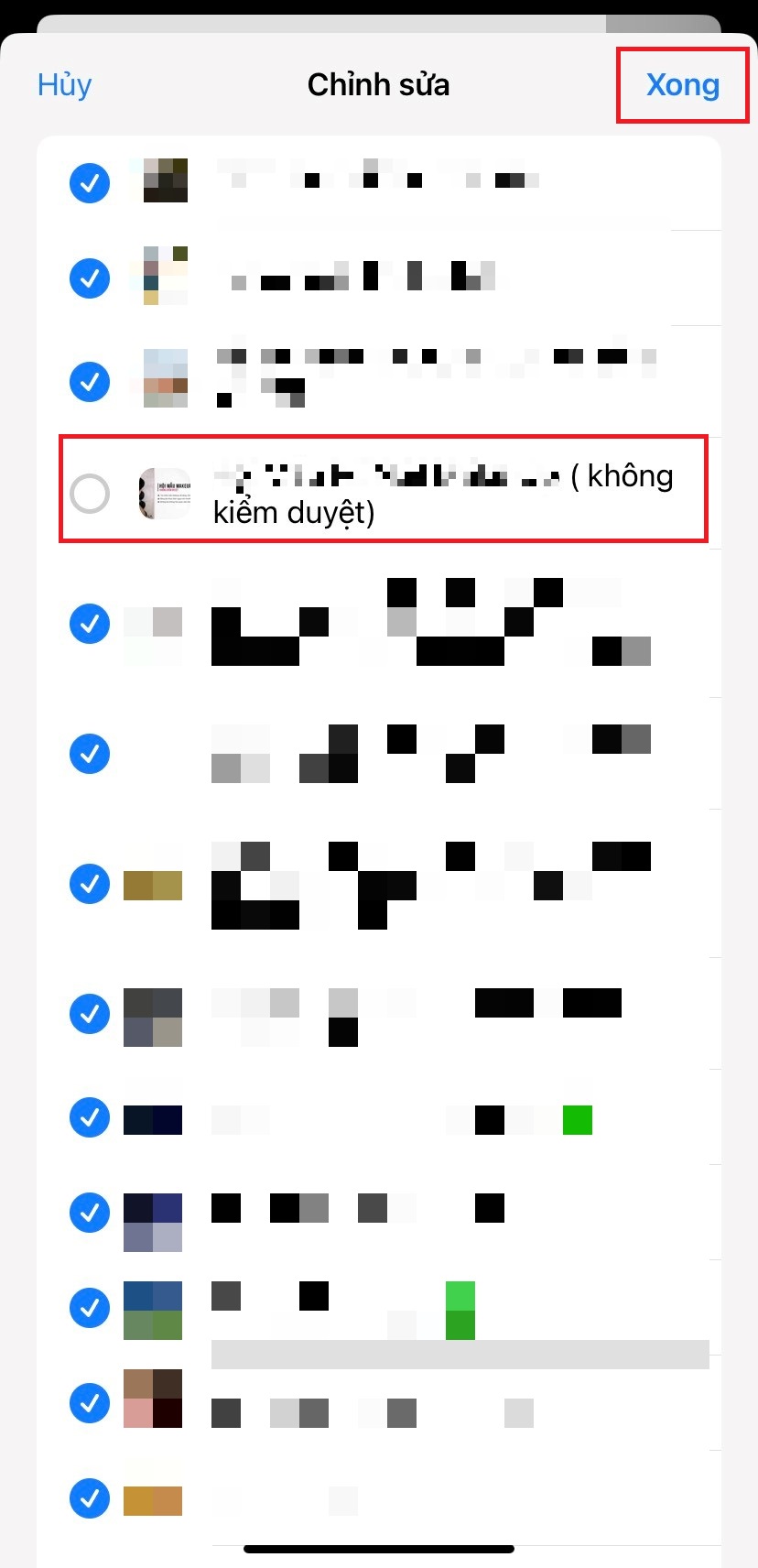
Bỏ dấu tick xanh bên cạnh những nhóm chat cộng đồng bạn muốn ẩn
“Mega Technology là đơn vị phân phối các sản phẩm công nghệ đến từ nhiều thương hiệu uy tín, chính hãng với mức giá hợp lý. Nếu bạn đang có nhu cầu mua các sản phẩm linh kiện máy tính, gaming gear, thiết bị văn phòng, máy tính xách tay,... giá tốt, chính hãng tại Đà Nẵng thì Mega Technology là một địa chỉ uy tín với nhiều ưu đãi hấp dẫn mà bạn có thể tham khảo. Hãy đến ngay showroom của Mega tại 130 Hàm Nghi, Đà Nẵng để có thể xem trực tiếp sản phẩm. Đối với các khách hàng ở thành phố Hồ Chí Minh hoặc Hà Nội, bạn có thể xem và mua hàng tại website mega.com.vn”.
Như vậy, MEGA đã hướng dẫn chi tiết cách tắt đoạn chat cộng đồng trên Messenger. Với cách này bạn sẽ không bị làm phiền mỗi khi có tin nhắn mới từ nhóm cộng đồng này. Còn nếu bạn không quan tâm và không muốn đọc tin nhắn của nhóm chat nào đó có thể chọn cách ẩn nhóm đó đi.
Nếu bạn còn thắc mắc gì hãy để lại ý kiến bên dưới phần bình luận nhé! Đừng quên truy cập website mega.com.vn để cập nhật nhanh các bài viết về thủ thuật mới nhất!
Xem thêm >>>
Cách khắc phục Messenger không hiện thông báo tin nhắn
Đưa tin nhắn vào spam trên messenger bằng máy tính, điện thoại
Hướng dẫn cách ẩn tin nhắn trên Messenger cực đơn giản
copyright © mega.com.vn